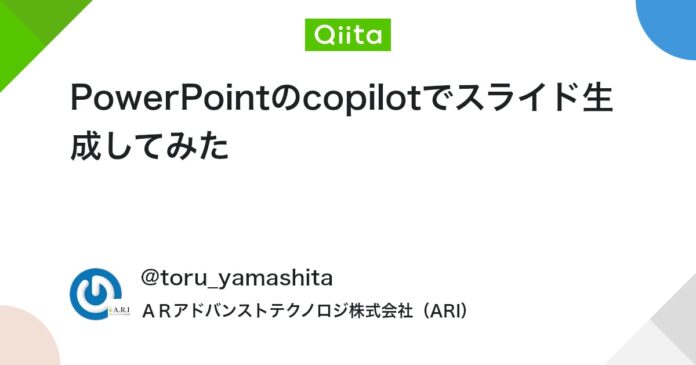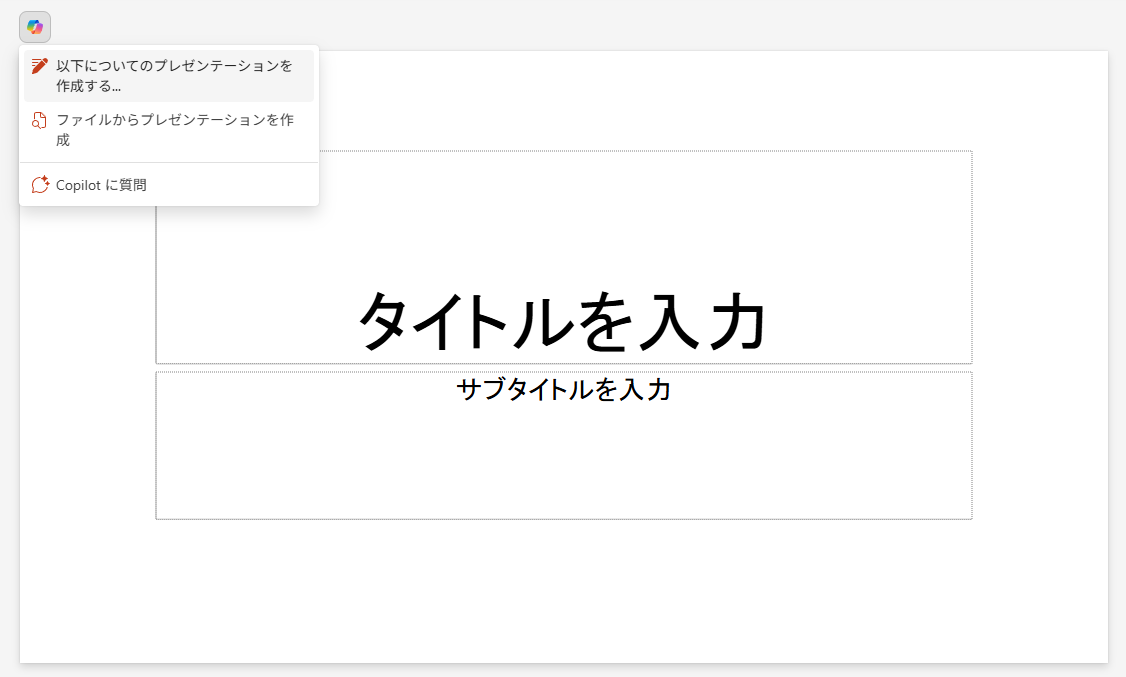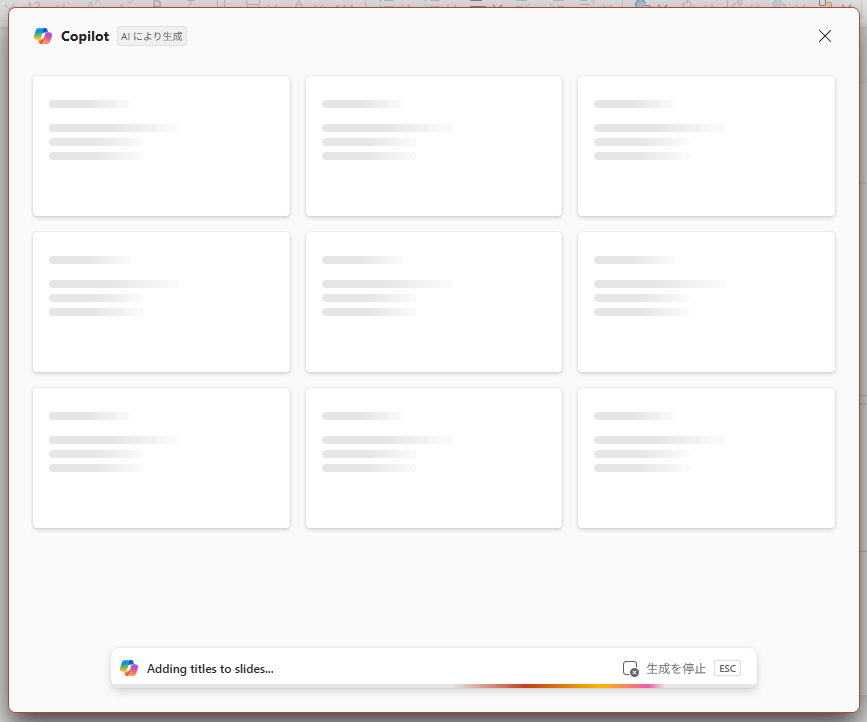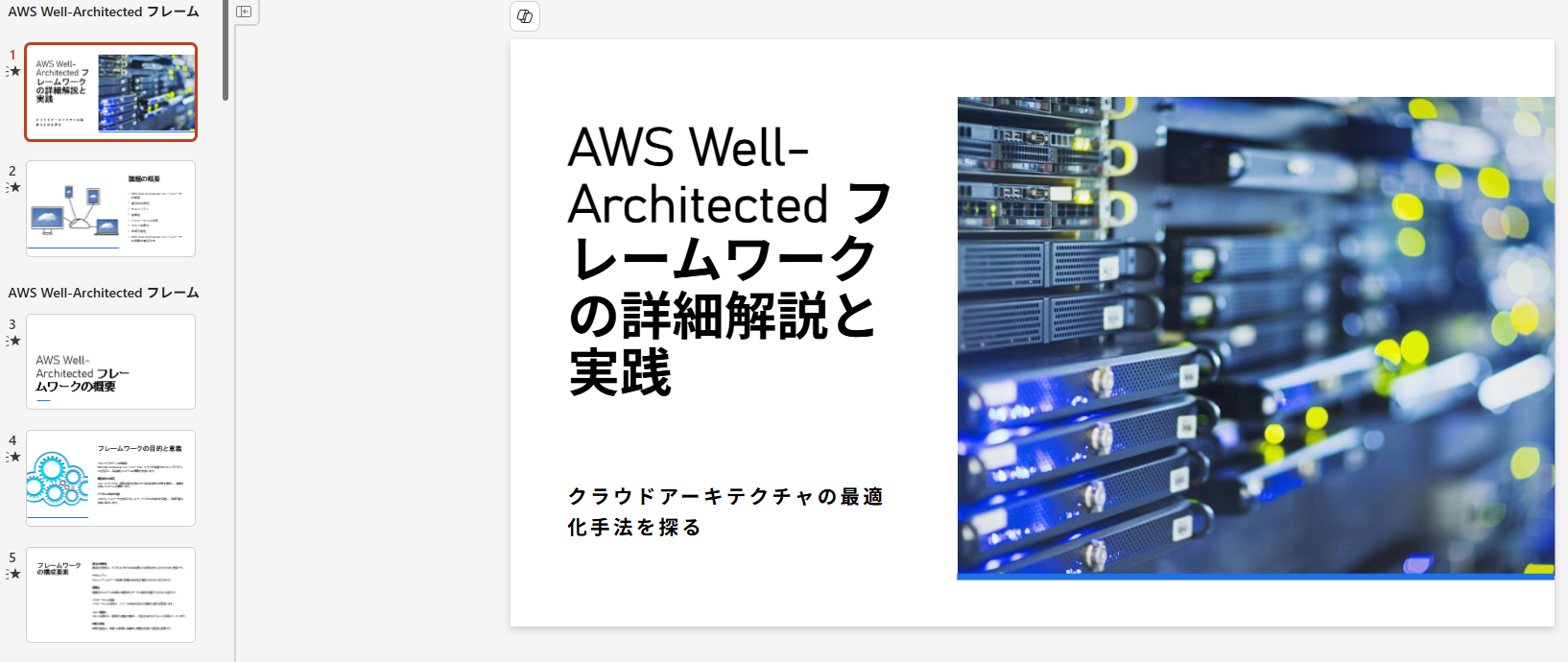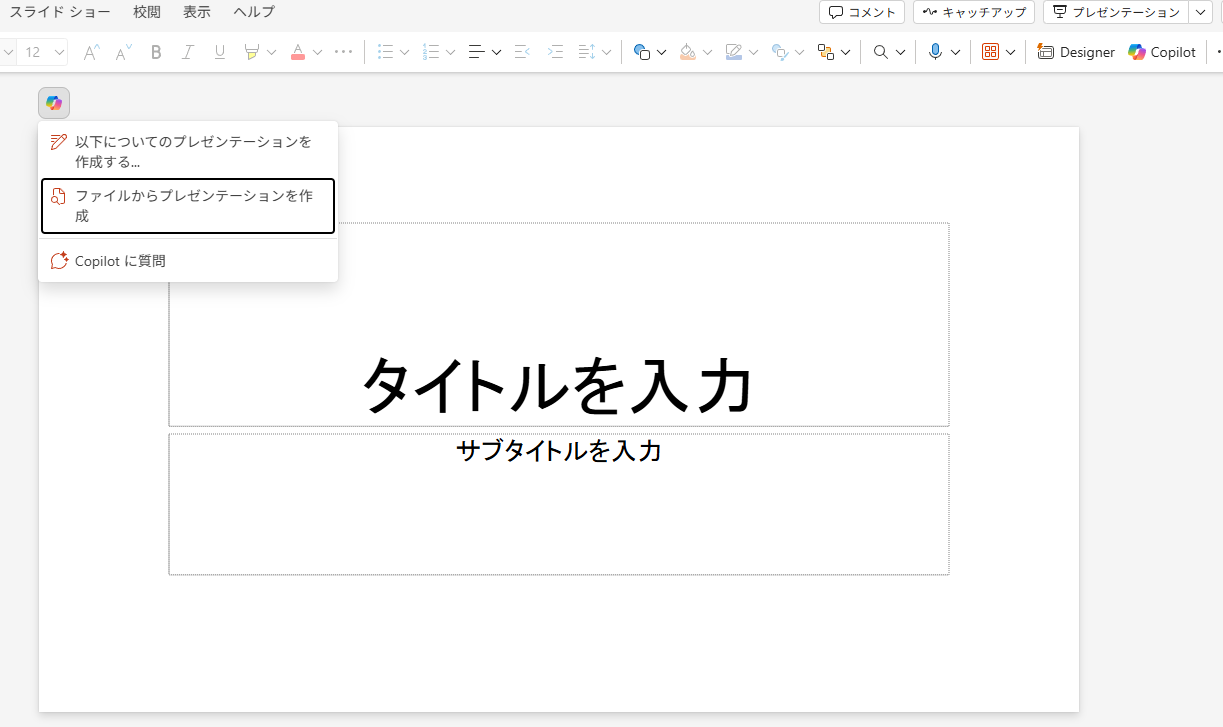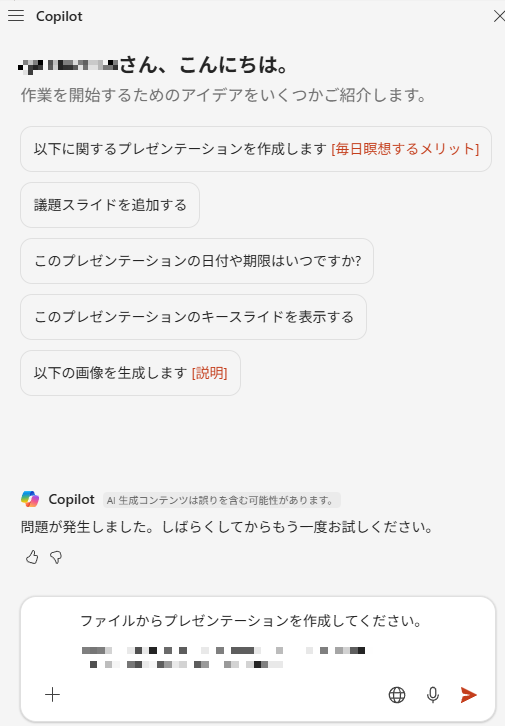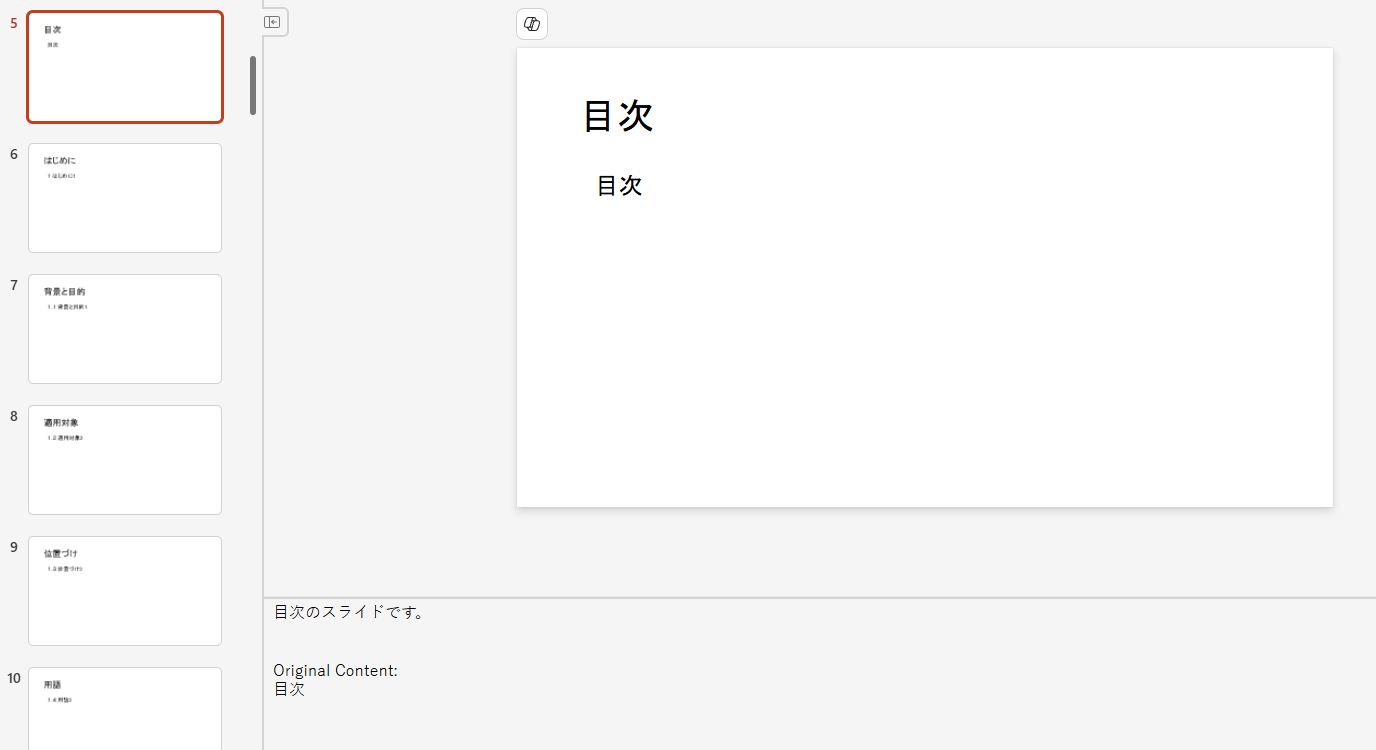ここ数年はGoogleスライドを使って資料を作成してきたため、PowerPointに触れる機会がほとんどありませんでした。しかし、PowerPointでは生成AIでスライド自体も生成できると目にしたため、実際に試してみることにしました。
利用条件
個人利用であればMicrosoft 365ライセンスかCopilot ProライセンスがあればPowerPoint上でCopilotの機能を使用することができます。
今回はCopilot Proライセンスの1か月無料期間+ブラウザ版のMicrosoft 365を利用して検証しております。
検証
1. プロンプトによるコンテンツの自動生成
使用方法:
スライドの左上のCopilotのマークから「以下についてのプレゼンテーションを作成する」をクリックします。
生成したいスライドについてプロンプトを入力します。
今回使用したプロンプト:
「以下についてのプレゼンテーションを作成します AWSの Well-Architected フレームワークについて説明する資料を作成して下さい。6つの柱については詳細に説明し、それぞれの柱の分野で具体的に含まれる質問例を提示し、それに対するベストプラクティスの例を交えること。また最後に実際の運用ではどのようにフレームワークを取り入れていくか説明してください。」
プロンプト入力後スライドのトピックの一覧が提案され、ここでプロンプトの修正や、トピックの順番の変更、追加、削除ができるようです。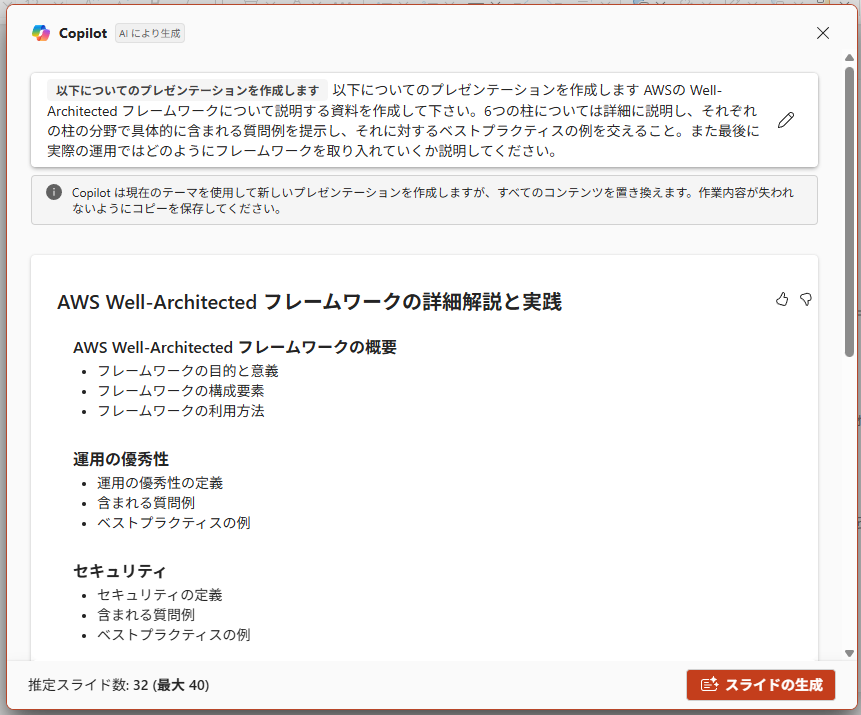
生成結果:
今回はWell-Architectedフレームワークの質問例のスライドは、AWSの公式ドキュメントにある質問ではなく、意図したものではありませんでした。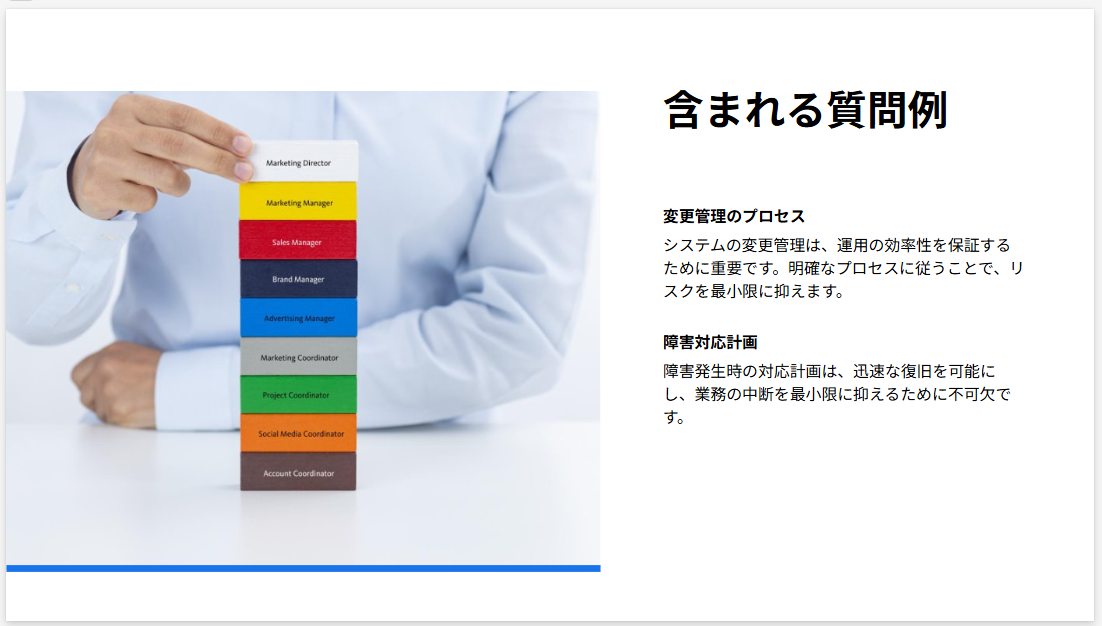
生成前のプロンプトには2000字まで入力できます。プロンプトのフォーマットの工夫や、参考情報や出力の条件を与える、一度にすべてのスライドを生成するのではなく、章ごとに生成するなど、使い方次第ではよりよいスライドが生成しやすいかもしれません。
2. ファイルをもとにしたスライド生成
OneDrive上にアップロードしたWordもしくはPDFファイルを読み込ませることでもスライド生成が可能ということで、「AWS セキュリティインシデント対応ガイド」と、デジタル庁の「ゼロトラストアーキテクチャ適用方針」からスライドを生成してみました
使用方法:
画面上部のメニューから「Copilot」を選択するか、
スライドの左上のCopilotのマークから「ファイルからプレゼンテーションを作成」をクリックします。
画面右にCopilotへメッセージを送れるメニューが出てくるので、OneDriveのリンクを直接貼ってスライド生成をさせます。
PDFファイルをそのまま渡すと以下の文言が返ってきました。
ファイルサイズ等の制限に引っかかっていた可能性があります。
結果:
「AWS セキュリティインシデント対応ガイド」のほうはPDFをWordファイルに変換し、再度読み込ませたところ1分ほどで生成されました。
PDFをWordに変換したのが悪かったのか、意味のないスライドも大量にあり、表がスライドに収まっていない物も多数見られました。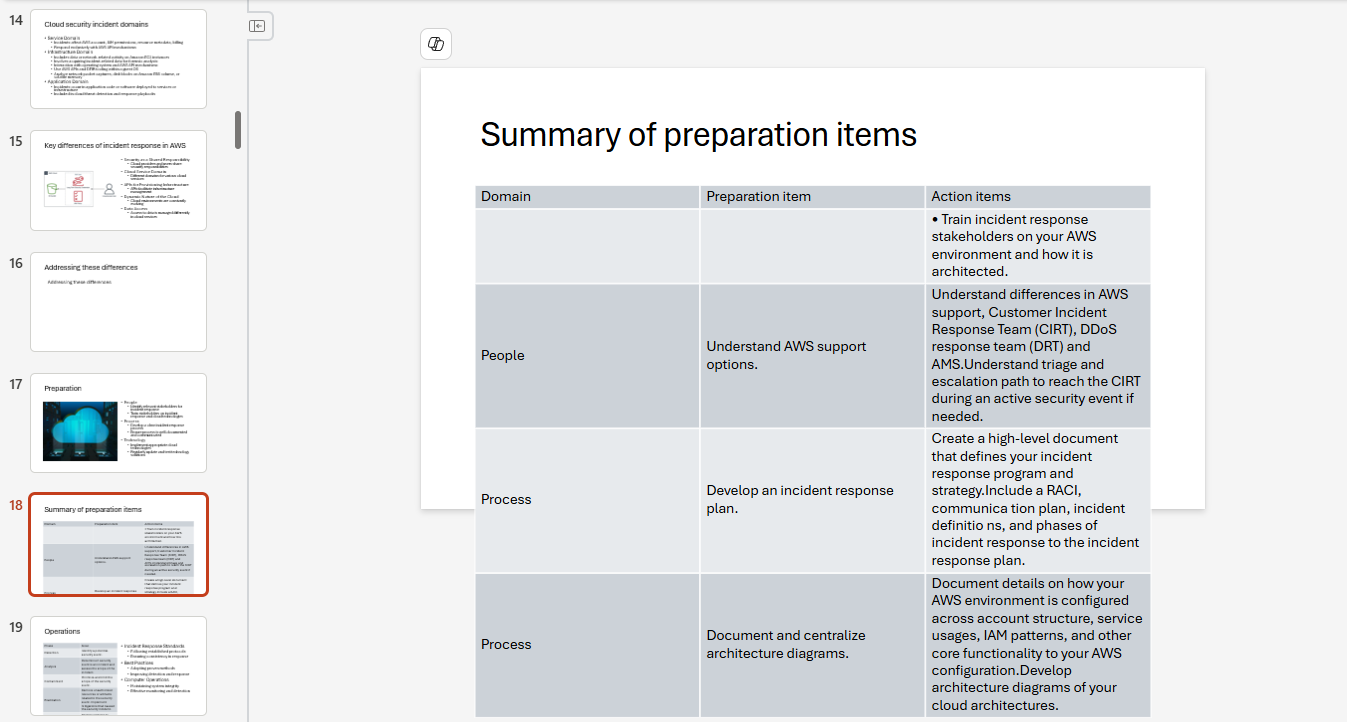
純粋なWordファイルではどうなるか検証するため、デジタル庁の「ゼロトラストアーキテクチャ適用方針」のWordファイルでも生成してみましたが、目次が別々のスライドに分けられており、こちらも精度はよくない結果となりました。
ファイルを渡す際のプロンプトに情報を加えることで出力結果に変化があるかいろいろと文章を追加してみましたが、あまり変化は見られませんでした。
感想
プロンプトを使用したスライドの生成は、現状でも短時間で資料の大枠を作成できるという点で、作業の効率化につながる機能だと思います。一方でファイルからのスライド生成についてはスライドに載せるべき情報の取捨選択が適切に行われなかったため、今回の検証ではまだ改善の余地のある機能であるように感じました。
出力の精度やカスタマイズ性については今後のアップデートに期待したいと思います。
使用したドキュメント
・AWS セキュリティインシデント対応ガイド
https://docs.aws.amazon.com/pdfs/whitepapers/latest/aws-security-incident-response-guide/aws-security-incident-response-guide.pdf?did=wp_card&trk=wp_card
・デジタル庁「DS-210 ゼロトラストアーキテクチャ適用方針」
https://www.digital.go.jp/resources/standard_guidelines
Views: 0